
تعویض دوربین های عقب آیفون 12 پرو مکس
معرفی
به مرحله 1 بروید
از این راهنما برای برداشتن و تعویض دوربین های پشتی آیفون 12 پرو مکس استفاده کنید. همه ماژول های دوربین به صورت یک واحد تعویض می شوند.
مرحله 1 پیچ های پنتالوب را بردارید
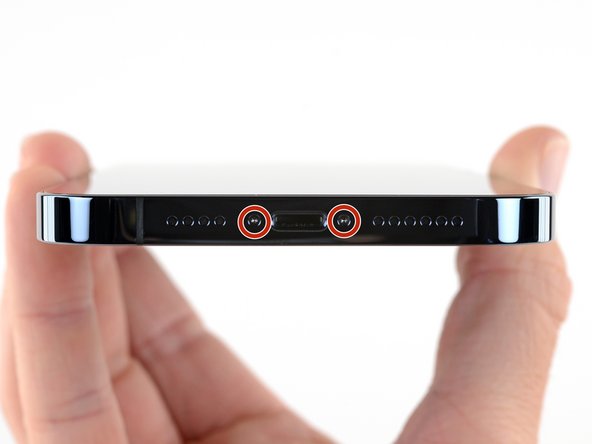
-
- احتیاط: قبل از شروع، باتری آیفون خود را کمتر از 25 درصد خالی کنید. باتری لیتیوم یون شارژ شده در صورت سوراخ شدن تصادفی می تواند آتش بگیرد و/یا منفجر شود.
- قبل از شروع جداسازی، آیفون خود را خاموش کنید.
- دو پیچ پنتالوبی P2 به طول 6.7 میلی متر را در لبه پایینی آیفون باز کنید.
- باز کردن نمایشگر آیفون، مهر و موم های ضد آب آن را به خطر می اندازد. قبل از اینکه این مرحله را پشت سر بگذارید، مهر و موم های جایگزین را آماده کنید، یا اگر آیفون خود را بدون تعویض مهر و موم دوباره سرهم می کنید، مراقب باشید که در معرض مایع قرار نگیرید.
مرحله 2 انتخاب های آغازین خود را علامت گذاری کنید


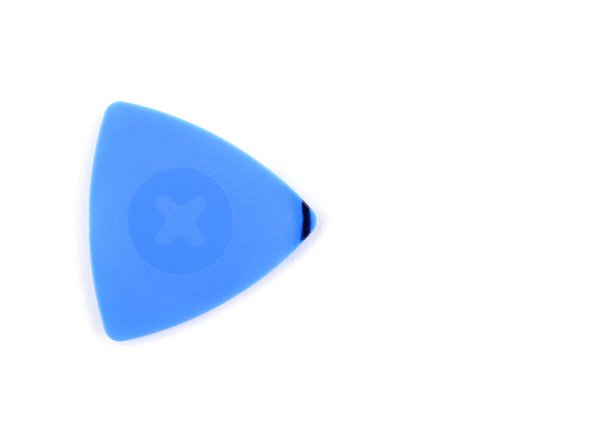
-
- اگر بیش از حد قرار داده شود، یک انتخاب باز می تواند به دستگاه شما آسیب برساند. این مرحله را دنبال کنید تا انتخاب خود را علامت بزنید و از آسیب جلوگیری کنید.
- 3 میلی متر از نوک آن را اندازه بگیرید و با یک نشانگر دائمی سوراخ باز را علامت بزنید.
- همچنین می توانید گوشه های دیگر پیک را با اندازه های مختلف علامت گذاری کنید.
- از طرف دیگر، یک سکه را با نوار چسب در فاصله 3 میلی متری از نوک آن بچسبانید.
مرحله 3 روی هر شکافی نوار بچسبانید



-
- اگر صفحه نمایش آیفون شما ترک خورده است، از شکستگی بیشتر جلوگیری کنید و با چسباندن روی شیشه از آسیب بدنی در حین تعمیر جلوگیری کنید.
- نوارهای چسب بسته بندی شفاف را روی صفحه آیفون قرار دهید تا تمام صورت پوشانده شود.
- از عینک ایمنی استفاده کنید تا از چشمان خود در برابر هرگونه لرزش شیشه ای در طول تعمیر محافظت کنید.
- اگر در مراحل بعدی نتوانستید ساکشن کاپ را بچسبانید، یک تکه چسب محکم (مانند نوار چسب) را در یک دسته تا کنید و به جای آن صفحه را با آن بلند کنید.
- اگر همه چیز شکست خورد، می توانید ساکشن کاپ را روی صفحه نمایش بچسبانید.
مرحله 4 دستورالعمل ضد گیره



-
- سه مرحله بعدی Anti-Clamp را نشان میدهد، ابزاری که ما برای آسانتر کردن فرآیند باز کردن طراحی کردهایم. اگر از Anti-Clamp استفاده نمی کنید، سه مرحله را برای یک روش جایگزین نادیده بگیرید.
- برای دستورالعمل های کامل در مورد نحوه استفاده از ضد گیره، این راهنما را بررسی کنید .
- دستگیره آبی رنگ را به سمت عقب بکشید تا بازوهای Anti-Clamp باز شوند.
- بازوها را روی لبه چپ یا راست آیفون خود بکشید.
- ساکشن کاپ ها را نزدیک لبه پایین آیفون قرار دهید – یکی در جلو و دیگری در پشت.
- فنجان ها را به هم فشار دهید تا محل مورد نظر مکش شود.
- اگر متوجه شدید که سطح آیفون شما خیلی لغزنده است که Anti-Clamp نمی تواند روی آن بماند، می توانید از نوار چسب برای ایجاد یک سطح محکم تر استفاده کنید .
مرحله 5



-
- دسته آبی را به سمت جلو بکشید تا بازوها قفل شوند.
- دسته را در جهت عقربه های ساعت 360 درجه یا تا زمانی که فنجان ها شروع به کشیده شدن کنند بچرخانید.
- اطمینان حاصل کنید که مکنده ها در یک راستا با یکدیگر قرار دارند. اگر شروع به لیز خوردن از تراز کردند، ساکشن کاپ ها را کمی شل کنید و بازوها را دوباره مرتب کنید.
مرحله 6



-
- آیفون خود را روی چیزهای محکمی مانند کتاب جلد گالینگور پشتیبانی کنید تا بدون هندزفری و موازی با زمین قرار گیرد. این کار را در مراحل زیر آسان تر می کند.
- از سشوار برای گرم کردن لبه پایینی آیفون استفاده کنید. صفحه نمایش باید برای لمس کمی بیش از حد داغ باشد.
- برای دستورالعمل های کامل در مورد نحوه استفاده از سشوار، این راهنما را بررسی کنید .
- یک دقیقه صبر کنید تا چسب فرصتی برای رها شدن و ایجاد شکاف باز شود.
- هنگامی که Anti-Clamp شکاف بزرگی ایجاد کرد، یک کلید بازشو زیر قاب پلاستیکی صفحه نمایش قرار دهید.
- اگر ضد گیره شکاف کافی ایجاد نمی کند، حرارت بیشتری را به ناحیه اعمال کنید و دسته را یک چهارم دور بچرخانید.
- بیش از یک ربع دور در یک زمان نچرخید و بین پیچ ها یک دقیقه صبر کنید. بگذارید Anti-Camp و زمان کار را برای شما انجام دهند.
- از سه مرحله بعدی بگذرید.
مرحله 7 لبه پایینی را گرم کنید

-
- از یک سشوار یا یک تفنگ حرارتی برای گرم کردن لبه پایینی آیفون به مدت 90 ثانیه یا تا زمانی که صفحه نمایش برای لمس کمی داغ شود، استفاده کنید.
- هرگز سشوار خود را برای مدت طولانی در یک نقطه رها نکنید.
مرحله 8 ساکشن کاپ را اعمال کنید


-
- اگر از یک دسته مکش استفاده میکنید، آن را روی لبه پایینی گوشی قرار دهید، در حالی که از لبه شیشه اجتناب کنید.
مرحله 9 صفحه را کمی بلند کنید



-
- ساکشن کاپ را با فشار ثابت و محکم به سمت بالا بکشید تا فاصله کمی بین صفحه نمایش و قاب ایجاد شود.
- یک کلید بازشو در شکاف زیر قاب پلاستیکی صفحه نمایش قرار دهید .
- چسب ضد آب که صفحه را در جای خود نگه می دارد بسیار قوی است. ایجاد این شکاف اولیه به مقدار قابل توجهی نیرو نیاز دارد. اگر برای باز کردن شکاف مشکل دارید، حرارت بیشتری اعمال کنید و صفحه را به آرامی بالا و پایین تکان دهید تا چسب ضعیف شود تا جایی که شکاف کافی برای وارد کردن ابزار ایجاد کنید.
مرحله 10 لبه سمت راست را گرم کنید


-
- از یک سشوار برای گرم کردن لبه سمت راست آیفون (لبه با دکمه پاور) به مدت 90 ثانیه یا تا زمانی که صفحه نمایش برای لمس کمی داغ شود، استفاده کنید.
مرحله 11



-
- کلید بازشو را در گوشه پایین سمت راست آیفون بکشید تا چسب آن جدا شود.
- به لغزیدن لبه سمت راست آیفون به سمت بالا ادامه دهید تا به گوشه بالا سمت راست برسید.
- پیک خود را بیش از 3 میلی متر وارد نکنید، زیرا ممکن است به قطعات داخلی آسیب برساند.
- قبل از ادامه، انتخاب را در گوشه سمت راست بالا بگذارید.
مرحله 12 لبه بالایی را گرم کنید

-
- از یک سشوار برای گرم کردن لبه بالایی آیفون به مدت 90 ثانیه یا تا زمانی که صفحه نمایش برای لمس کمی داغ شود، استفاده کنید.
مرحله 13 چسب بالایی را جدا کنید



-
- برش بازشو را در گوشه سمت راست بالای آیفون بکشید تا چسب بالایی جدا شود.
- پیک خود را بیش از 3 میلی متر وارد نکنید، زیرا ممکن است به سنسورهای بالایی آسیب برسانید.
- قبل از ادامه، انتخاب را در گوشه بالا سمت چپ بگذارید.
مرحله 14 لبه سمت چپ را گرم کنید


-
- از یک سشوار برای گرم کردن لبه سمت چپ آیفون به مدت 90 ثانیه یا تا زمانی که صفحه نمایش برای لمس کمی داغ شود، استفاده کنید.
مرحله 15 اطلاعات صفحه نمایش

-
- کابل های ظریفی در لبه سمت چپ آیفون شما وجود دارد. انتخاب خود را در اینجا وارد نکنید ، زیرا ممکن است به کابل ها آسیب برسانید.
مرحله 16 چسب سمت چپ را جدا کنید


-
- یک انتخاب باز دوم را در گوشه سمت چپ پایین آیفون قرار دهید.
- هر دو شاخه را به طور همزمان بچرخانید تا زمانی که گیره های لبه سمت چپ آزاد شوند.
- نیروی چرخش را به تدریج اعمال کنید.
- اگر در جدا کردن چسب مشکل دارید، لبه سمت چپ را دوباره گرم کنید.
مرحله 17 آیفون را باز کنید



-
- آیفون خود را بچرخانید تا لبه سمت راست رو به شما باشد.
- آیفون را با چرخاندن نمایشگر از سمت راست به سمت بالا، مانند جلد جلویی یک کتاب، باز کنید.
- هنوز سعی نکنید نمایشگر را به طور کامل جدا کنید، زیرا چندین کابل نواری شکننده همچنان آن را به برد منطقی آیفون متصل می کنند.
- هنگام کار با تلفن، نمایشگر را به چیزی تکیه دهید تا آن را نگه دارید.
- در حین مونتاژ مجدد، نمایشگر را در موقعیت خود قرار دهید، گیره ها را در امتداد لبه بالایی تراز کنید، و قبل از اینکه بقیه قسمت های نمایشگر را پایین بیاورید، لبه بالایی را به دقت فشار دهید. اگر به راحتی در جای خود کلیک نمی کند، وضعیت گیره ها را در اطراف محیط نمایشگر بررسی کنید و مطمئن شوید که خم نشده اند.
مرحله 18 پیچ باتری و پوشش کانکتور نمایشگر را باز کنید

-
- چهار پیچ Y000 1.1 میلی متری که باتری و پوشش کانکتور نمایشگر را محکم می کنند را باز کنید.
- در طول این تعمیر، هر پیچ را دنبال کنید و مطمئن شوید که دقیقاً از همان جایی که آمده است برمی گردد تا به آیفون شما آسیب نرسد.
- در حین مونتاژ مجدد، این نکته خوبی برای روشن کردن آیفون و آزمایش تمام عملکردها قبل از اینکه صفحه نمایش را در جای خود ببندید، است. قبل از ادامه کار، مطمئن شوید که آیفون خود را به طور کامل خاموش کنید.
مرحله 19 باتری و پوشش کانکتور نمایشگر را بردارید

-
- باتری و پوشش کانکتور نمایشگر را بردارید.
مرحله 20 باتری را جدا کنید


-
- از یک اسپاگر یا ناخن تمیز برای باز کردن کانکتور باتری از سوکت آن روی برد منطقی استفاده کنید.
- سعی کنید به مهر و موم سیلیکونی مشکی اطراف این و سایر اتصالات برد آسیب نرسانید. این مهر و موم محافظت بیشتری در برابر نفوذ آب و گرد و غبار ایجاد می کند.
- کانکتور را کمی دورتر از برد منطقی خم کنید تا از تماس تصادفی آن با سوکت و تامین برق گوشی در حین تعمیر جلوگیری کنید.
مرحله 21 کابل نمایشگر را جدا کنید


-
- برای جدا کردن کانکتور کابل نمایشگر از یک اسپاگر یا ناخن استفاده کنید.
- برای اتصال مجدد کانکتورهای فشاری مانند این، یک طرف را به دقت تراز کرده و فشار دهید تا در جای خود قرار گیرد، سپس در سمت دیگر تکرار کنید. وسط را فشار ندهید. اگر کانکتور اشتباه باشد، پین ها خم می شوند و باعث آسیب دائمی می شوند.
مرحله 22 پوشش کانکتور سنسور جلو را باز کنید

-
- از درایور Y000 برای باز کردن چهار پیچ 1.1 میلی متری که پوشش کانکتور سنسور جلو را محکم می کنند، استفاده کنید.
مرحله 23 پوشش کانکتور سنسور جلو را بردارید



-
- روکش را از سمت چپ به سمت بالا بچرخانید تا گیره کوچک سمت راست باز شود.
- پوشش را بردارید.
- در طول مونتاژ مجدد، ابتدا گیره را در لبه سمت راست در شکاف آن قرار دهید، سپس بقیه پوشش را در جای خود قرار دهید.
مرحله 24 سنسورهای جلو را جدا کنید


-
- برای جدا کردن کانکتور کابل مجموعه سنسور جلو از یک اسپاجر یا ناخن استفاده کنید.
مرحله 25 مجموعه نمایشگر را بردارید

-
- مجموعه نمایشگر را بردارید.
- در حین مونتاژ مجدد، اگر می خواهید چسب ضد آب را در اطراف لبه های نمایشگر جایگزین کنید، در اینجا مکث کنید .
مرحله 26 پوشش دوربین را باز کنید
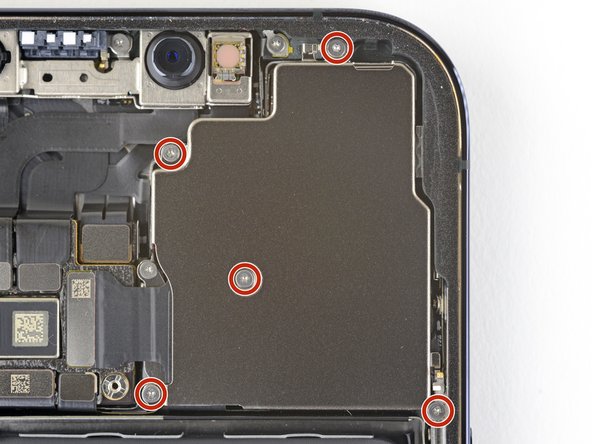
-
- از درایور Y000 برای باز کردن پنج پیچ 1.5 میلی متری که پوشش دوربین عقب را محکم می کنند، استفاده کنید.
مرحله 27 پوشش دوربین را بردارید



-
- پوشش دوربین را از نزدیکترین لبه به برد منطقی بلند کرده و آن را بردارید.
- برای نصب مجدد کاور دوربین، ابتدا زبانه لبه بیرونی را در شکاف آن در قاب گوشی قرار دهید. سپس درپوش را با لولا بسته کنید.
مرحله 28 مجموعه دوربین را جدا کنید


-
- برای جدا کردن اولین کانکتور کابل دوربین، از یک اسپاگر یا ناخن استفاده کنید و آن را مستقیماً از سوکت به سمت بالا ببرید.
مرحله 29


-
- برای جدا کردن کانکتور کابل دوربین دوم، از یک اسپاگر یا ناخن استفاده کنید و آن را مستقیماً از سوکت به سمت بالا ببرید.
مرحله 30 دوربین های عقب را بردارید



-
- از نقطه اسپاجر برای بلند کردن مجموعه دوربین از آیفون استفاده کنید.
- دوربین های عقب را بردارید.
نتیجه
قطعه جایگزین جدید خود را با قطعه اصلی مقایسه کنید—ممکن است لازم باشد قبل از نصب، اجزای باقی مانده را انتقال دهید یا پشتی های چسب را از قطعه جدید جدا کنید.
برای مونتاژ مجدد دستگاه خود، مراحل بالا را به ترتیب معکوس دنبال کنید.
زباله های الکترونیکی خود را به یک بازیافت دارای گواهی R2 یا e-Stewards ببرید .
تعمیر طبق برنامه پیش نرفت؟ برخی از عیبیابی اولیه را امتحان کنید یا از انجمن پاسخهای iPhone 12 Pro Max ما کمک بخواهید.
6 نظر
سلام! خوب و آموزنده را مرور کنید، آیا راهی برای برنامه ریزی دوربین جدید می شناسید تا مانند دوربین اصلی کار کند؟
آقا – 18 سپتامبر 2021 پاسخ
من بعد از تعویض دوربین پشتی این مدل با فوکوس تصویر مشکل دارم. دوربین میتواند روی زوایای باز فوکوس کند، اما روی زوم 1 برابر یا بالاتر نمیتواند فوکوس کند. ما دستگاه را بازنشانی کردیم و مطمئن شدیم که کاملاً بهروز است و مشکل همچنان ادامه دارد. نتیجه گیری من این است که دوربین معیوب است و به یک دوربین جایگزین جدید نیاز دارم. چیز دیگری که ممکن است از دست بدهم؟
کیگن پین – 11 فوریه 2022 پاسخ
این راهنما باید با گفتن این نکته شروع شود که تعمیر یا تعویض دوربین آیفون 12 بدون دسترسی به ابزار اختصاصی اپل که فقط در اختیار تکنسینهای مجاز این شرکت است، امکانپذیر نیست. این مشکل توسط راهنمای آموزشی اپل تأیید شد، که به تکنسینها اطلاع میدهد که برای انجام تعمیرات یا تعویض دوربین، باید اپلیکیشن اختصاصی و مرتبط با ابر سیستم پیکربندی اپل را اجرا کنند.
به طور خلاصه، این امر از تعمیرات DIY در خانه و همچنین تعمیرات توسط شرکت های شخص ثالث که به ابزار نرم افزار آنلاین دسترسی ندارند جلوگیری می کند.
مارک تمپلر – 17 ژوئیه 2022 پاسخ
بنابراین راهنمای تعمیر عالی است. با این حال شما نباید دوربین را از بخرید. باید به https://selfservicerepair.com/ بروید و دوربین را از آنجا بخرید. شما می توانید تمام ابزار و هر چیزی که نیاز دارید را از تهیه کنید اما باید قطعه را از تعمیرگاه سلف سرویس اپل سفارش دهید و شماره سریال خود را وارد کنید. سپس این راهنما را دنبال کنید و از طریق جزئیات سفارش خود با آنها تماس بگیرید تا کالیبراسیون را آغاز کنید. این فرآیند مستلزم این است که با نماینده خدمات تماس بگیرید و از آنها بخواهید به تلفن شما متصل شوند و شما را در کالیبراسیون راهنمایی کنند. مانند یک طلسم کار می کرد و تعمیر آن چندان سخت نبود. با تشکر از برای همه اطلاعات!
الکس دانتاس – 31 اوت 2022 پاسخ
آیا این کار صدای وزوز ناشی از دوربین را برطرف می کند؟
دیوید زامورا – 8 اکتبر 2022 پاسخ



























